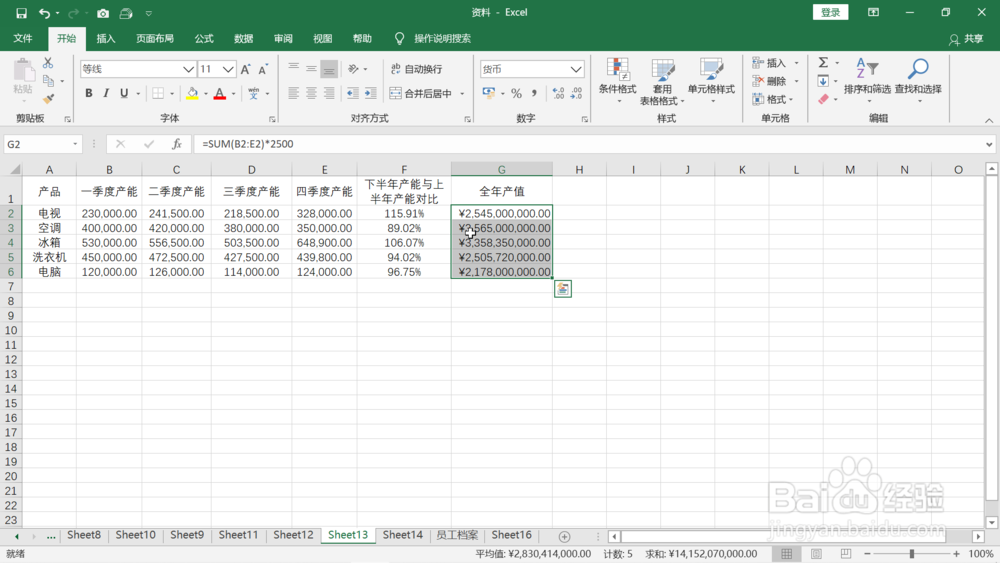1、打开要编辑的表格。
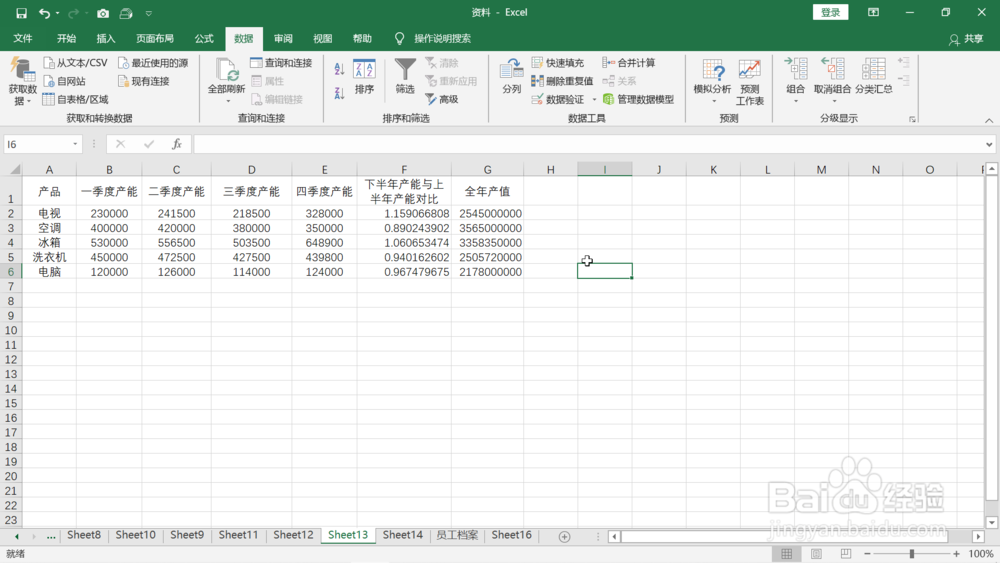
2、用鼠标左键选中B2到E6的数据区域。
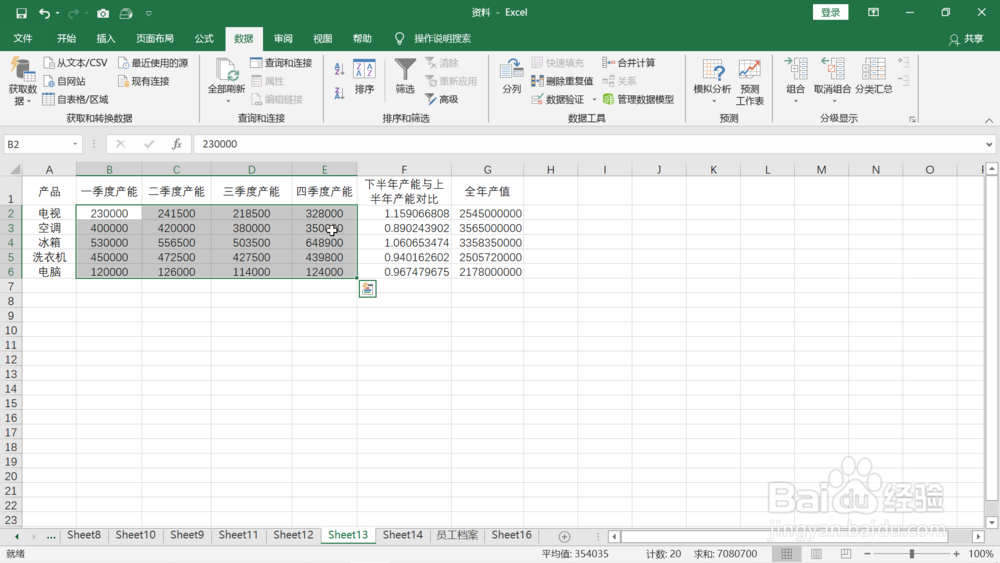
3、点击鼠标右键,在弹出的菜单中选择“设置单元格格式”。
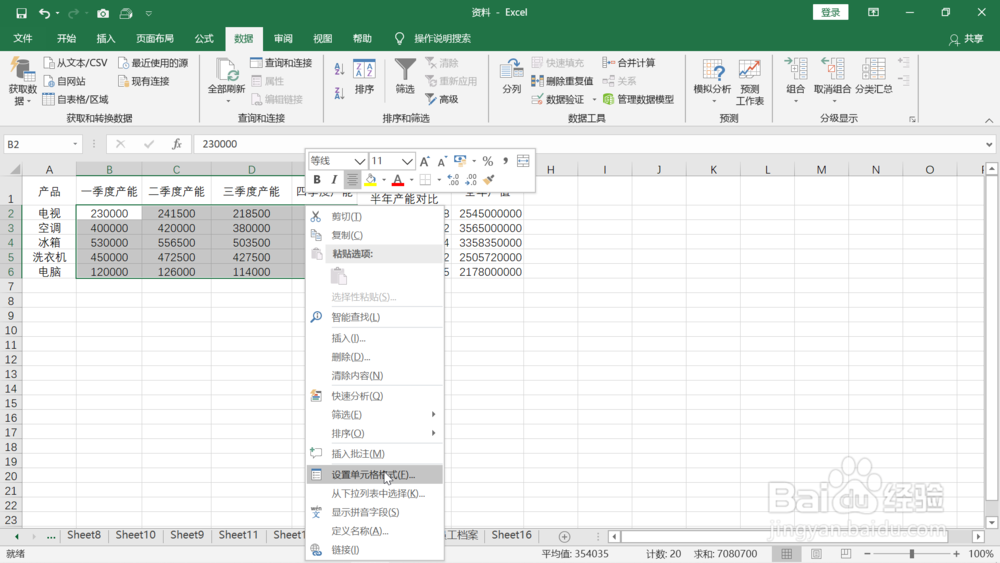
4、在弹出来的单元格设置对话框中依次选择“数字”,“数值”,“小数位数”选择“2”,在“使用千位分隔符”前点击一下选中,”负数“选择第三行,然后点击右下角“确定”。
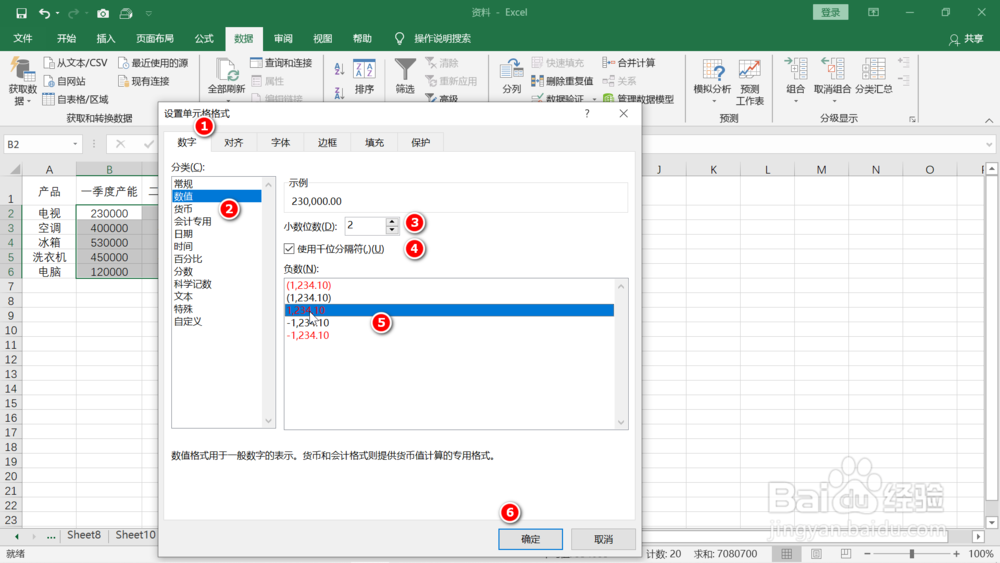
5、这时可以看到刚才选择的数据区域的数据已经很规范很美观了。用鼠标左键再次点击选择F2到F6的数据区域。
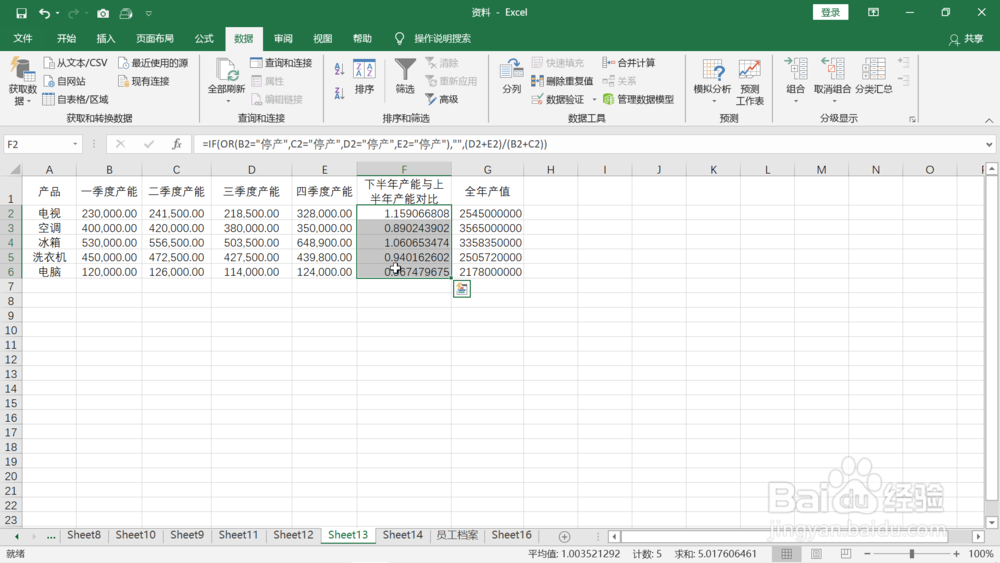
6、点击鼠标右键,在弹出的菜单中选择“设置单元格格式”。
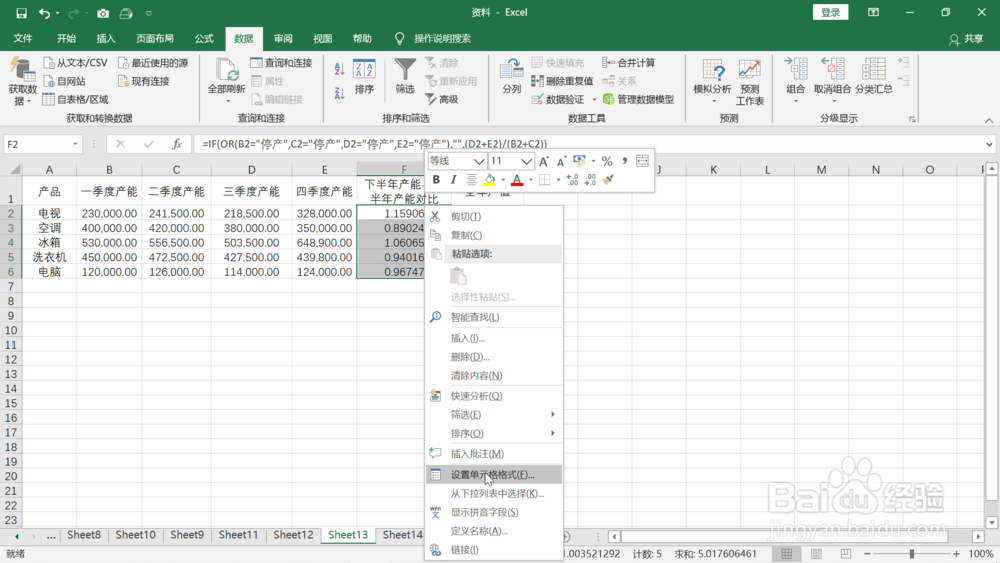
7、在弹出来的单元格设置对话框中依次选择“数字”,“百分比”,点击右下角“确定”。
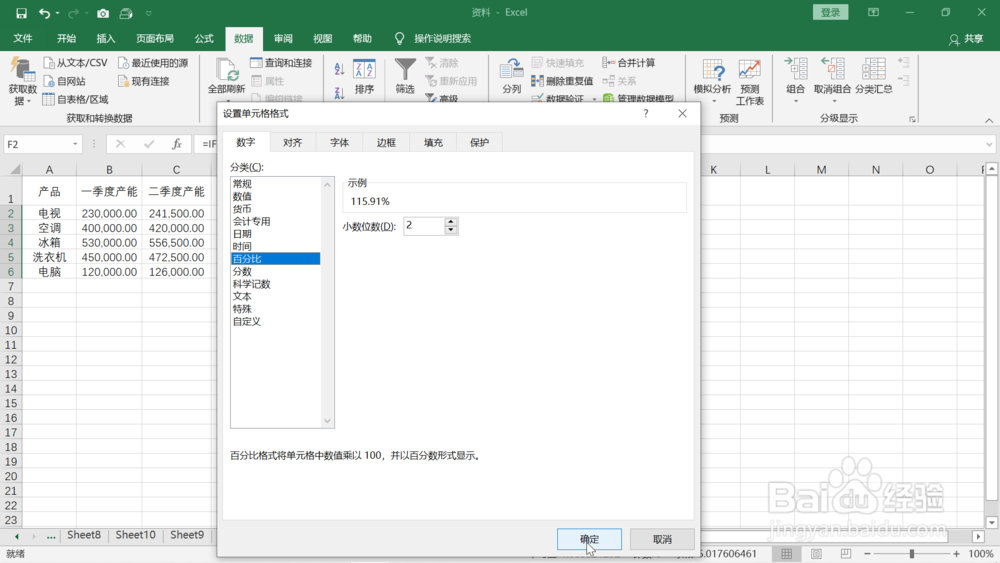
8、这时可以看到表格的F谱驸扌溺列数据也已经很规范了。再次用鼠标左键选择G2到G6区域,点击鼠标右键,在弹出的菜单中选择“设置单元格格式”。
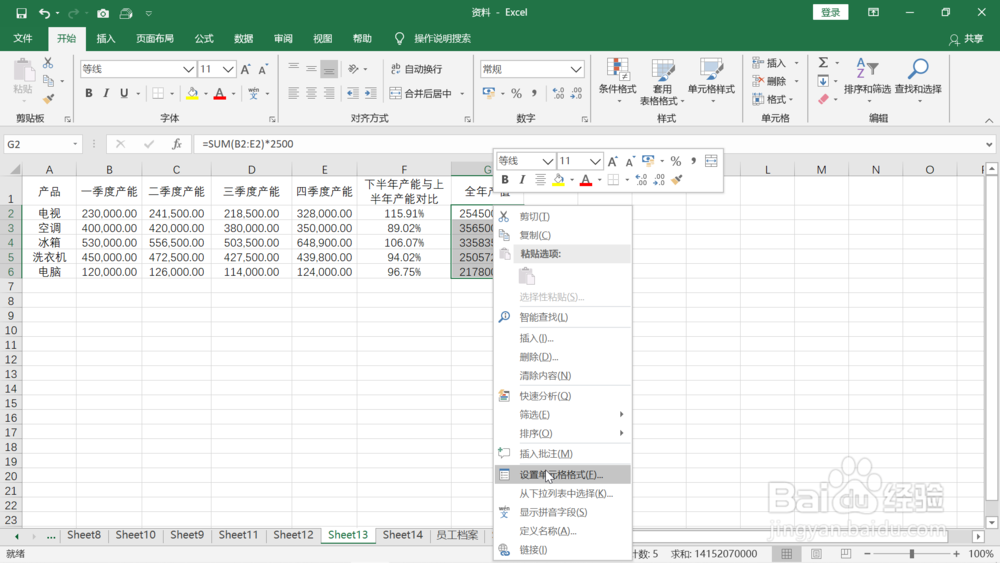
9、在弹出来的单元格设置对话框中依次选择“数字”,“货币”,点击右下角“确定”。
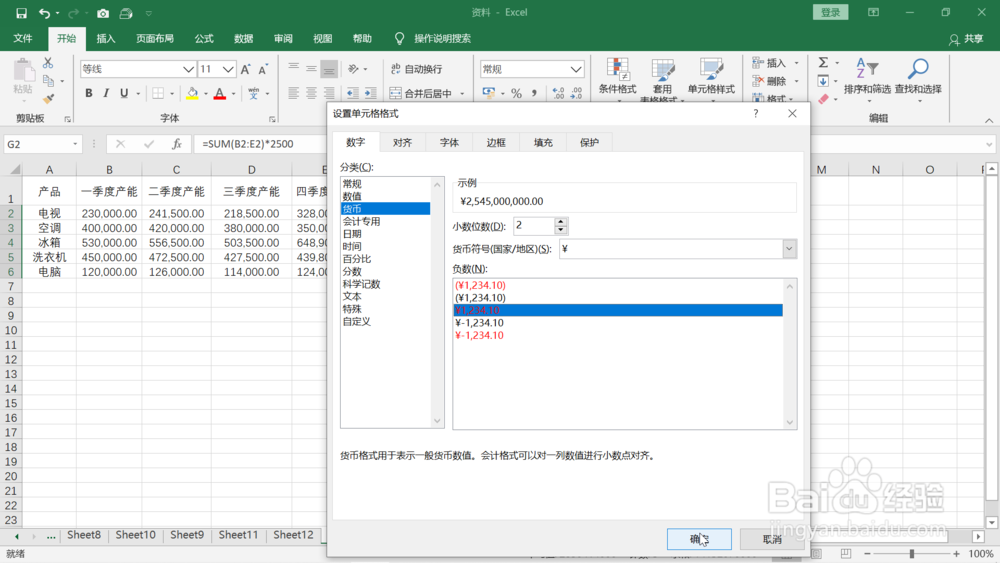
10、返回表格,可以看到现在表格上的数据都已经很规范也很美观了。